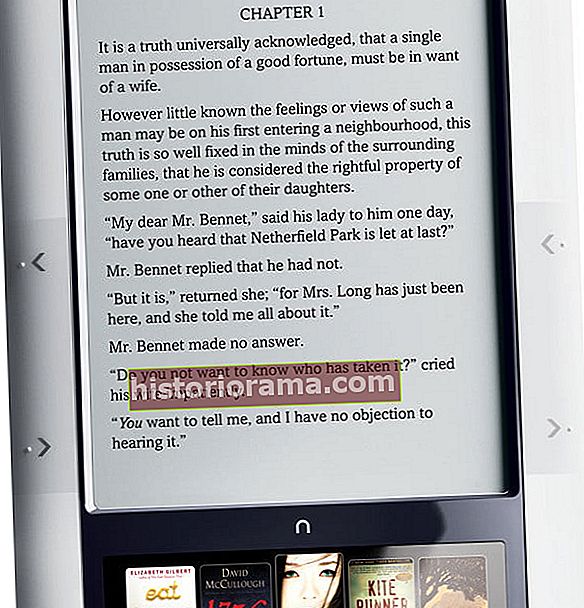Vedci neustále zverejňujú štúdie o možnom poškodení filtrov modrého svetla. Keď sa pozeráte na obrazovku celý deň a večer, môže to mať vplyv na váš spánok a narušiť prirodzené rytmy vášho tela. Z týchto dôvodov sú filtre modrého svetla neuveriteľne dôležité.
Či už trávite deň na počítači so systémom Windows, Mac alebo Chromebooku, mali by ste povoliť ich filter modrého svetla, ktorý vám uľahčí namáhanie očí. Desktopové obrazovky a notebooky majú zvyčajne zabudovaný filter, ku ktorému máte prístup. K dispozícii sú možnosti stiahnutia pre prípad, že váš počítač túto funkciu nemá.
Ak hľadáte filter modrého svetla pre svoj smartphone, existuje veľa skvelých aplikácií, ktoré si môžete stiahnuť z obchodu Google Play alebo iOS App Store.
Aký je problém s modrým svetlom?

Dôvod, prečo bolí modré svetlo, je čisto biologický. Spánok je súčasťou cirkadiánneho rytmu, čo je cyklus biologických procesov, ktoré sú čiastočne určené úrovňami svetla a tmy vystavenými nášmu telu.
V najprirodzenejšom prostredí, v ktorom sme vystavení iba slnečnému žiareniu, naše sietnice vycítia, keď slnko klesá a prostredie tmavne. To indukuje náš hypotalamus, aby zahájil proces výroby melatonínu a ďalších spánkových hormónov a znižovania našej telesnej teploty.
Keď si však na predĺženie dňa používame umelé osvetlenie, naše telá sú zmätené a rôzne signály spánku sú narušené. Ešte horšie je to s modrým svetlom vyžarovaným žiarivkami a LED svetlami - ako sú tie na našich rôznych displejoch prístrojov -, ktoré spôsobujú, že sme ostražití a produkujeme ešte menej melatonínu.
Preto je použitie filtra modrého svetla také dôležité.
Windows 10
Spoločnosť Microsoft pridala do systému Windows 10 funkciu obmedzujúcu modré svetlo v aktualizácii Creators Update vydanej v apríli 2017. Táto funkcia, ktorá sa volá nočné svetlo, posúva displej Windows 10 tak, aby zobrazoval teplejšie farby, ktoré znižujú množstvo emitovaného modrého svetla. Zapnutie funkcie je jednoduchý proces.
Krok 1: Kliknite pravým tlačidlom myši na ikonu Štart tlačidlo a vyberte nastavenie na Pokročilý používateľ Ponuka. Prípadne môžete stlačiť tlačidlo Windows + X kľúče a potom kliknite na nastavenie.
Krok 2: Vyberte si Systém vo vyskakovacom okne.
Krok 3: The Displej kategória sa otvára predvolene. Prejdite doprava a prepnite dole Nočné svetlo nastavenie.
 Kevin Parrish / Digitálne trendy
Kevin Parrish / Digitálne trendy Ak chcete nakonfigurovať funkciu nočného osvetlenia, kliknite na ikonu Nastavenia nočného osvetlenia odkaz umiestnený pod prepínačom. Nájdete tu možnosti okamžitého zapnutia nočného svetla, nastavenia sily a plánovania, kedy sa nočné svetlo zapína a vypína.
 Kevin Parrish / Digitálne trendy
Kevin Parrish / Digitálne trendy Ak chcete nastaviť plán, prepnite ikonu Naplánujte si nočné svetlo možnosť zapnúť. Potom môžete zvoliť, či sa má nočné svetlo zapnúť pri západe slnka a vypnúť pri východe slnka - automaticky určené podľa vašej polohy - alebo môžete čas nastaviť manuálne kliknutím Nastaviť hodiny a výber, kedy sa má daná funkcia zapnúť a vypnúť.
Pri prvom zapnutí tejto funkcie si okamžite všimnete farebný posun. Po chvíli sa vaše oči prispôsobia tejto zmene a malo by to byť menej zrejmé. Znížením množstva modrého svetla potom funkcia nočného osvetlenia potom obmedzí vplyv používania vášho počítača s Windows 10 neskoro v noci - ľahšie by ste sa vyspali a váš spánok by mohol byť hlbší a pokojnejší.
MacOS
 Označte Coppock / Digital Trends
Označte Coppock / Digital Trends Spoločnosť Apple, ktorá bola prvýkrát predstavená v systéme iOS, priniesla Night Shift pre počítače Mac v systéme MacOS Sierra v marci 2017. Rovnako ako v prípade systému Windows 10, je táto funkcia dosť ľahká na to, aby sa dala zapnúť a nakonfigurovať podľa vášho vkusu.
Krok 1: Kliknite na logo Apple v ľavom hornom rohu a vyberte Predvoľby systému v rozbaľovacej ponuke. Prípadne kliknite na ikonu Predvoľby systému ikona na doku.
Krok 2: Vyberte Displeje vo vyskakovacom okne.
Krok 3: Kliknite na ikonu Nočná zmenav nasledujúcom rozbaľovacom okne.
Tu môžete nakonfigurovať, kedy sa automatická nočná prevádzka automaticky spustí, zapnúť ju až do ďalšieho východu slnka a nastaviť požadovanú teplotu farieb. Ak chcete plánovať, môžete nechať MacOS zapnúť a vypnúť pri západe a východe slnka na základe vašej polohy, alebo môžete nastaviť vlastný plán.
 Označte Coppock / Digital Trends
Označte Coppock / Digital Trends Rovnako ako funkcia nočného osvetlenia systému Windows 10, aj vďaka technológii Apple Night Shift sú farby vášho displeja teplejšie a znižuje sa množstvo vyžarovaného modrého svetla. Vyskúšajte, či to zlepšuje vaše spánkové návyky a umožňuje vám byť zdravší, produktívnejší a vo všeobecnosti šťastnejším používateľom počítačov Mac.
Chromebooky
 Kevin Parrish / Digitálne trendy
Kevin Parrish / Digitálne trendy Zariadenia založené na systéme Chrome OS od spoločnosti Google majú zabudovaný filter modrého svetla s názvom Night Light. Najjednoduchší spôsob, ako povoliť túto funkciu, je kliknúť na ikonu Systémové hodiny nasledované Nočné svetlo v rozbaľovacej ponuke. Obrazovka sa automaticky umyje tmavým jantárovým odtieňom.
Ak chcete získať väčšiu kontrolu nad nočným svetlom, postupujte takto:
Krok 1: Klikni na Systémové hodiny a vyberte ikonu Výbava ikona v rozbaľovacej ponuke. Týmto sa otvorí nastavenie okno.
Krok 2: Vyberte Zariadenie uvedené vľavo.
Krok 3: Vyberte Displeje uvedené vpravo.
 Kevin Parrish / Digitálne trendy
Kevin Parrish / Digitálne trendy Krok 4: Kliknite na prepínač vpravo od Nočné svetlo túto funkciu povoliť.
Krok 5: Posuňte posúvač medzi Chladič a Ohrievač na nastavenie úrovne modrého svetla.
Krok 6: Vedľa Časový plán, vyberte šípku nadol Nikdy, Východ slnka až západ slnkaalebo Vlastné.
Krok 7: Ak vyberiete Vlastné, časová os sa objaví od 18:00. do 18. hodiny Vyberte trvanie príslušným posunutím času začatia a zastavenia.
Externé displeje
 Acer
Acer Aj keď na softvérovej strane môžete zmeniť úroveň modrého svetla, externé monitory môžu obsahovať filter modrého svetla, ktorý môžete spravovať pomocou integrovaných ovládacích prvkov OCD (On Screen Display).
Napríklad stlačte tlačidlo OCD na 21,5-palcovom displeji Acer SB220Q a na obrazovke sa zobrazí ovládací panel oddelene od pracovnej plochy počítača. Ako je uvedené vyššie, obsahuje možnosti nastavenia jasu, ostrosti a nastavenia modrého svetla. Ručné prepínanie medzi 50% a 80%. Čím vyššia je hodnota, tým viac modrého svetla uvidíte.
Úprava úrovne modrého svetla na strane OS je určite ľahšia vzhľadom na to, že fyzické tlačidlá môžu byť ťažkopádne. Táto metóda však zachováva konzistentnú správu modrého svetla všade, či je displej pripojený k počítaču so systémom Windows, Mac alebo Chromebooku.
Alternatívy tretích strán
F.lux - F.lux využíva inovatívne technológie na monitorovanie slnka vo vašej oblasti. Tento nástroj, ktorý je k dispozícii a zadarmo pre Windows, MacOS a Linux, bude pracovať na tom, aby sa teplota vášho monitora prispôsobila úrovni osvetlenia, v ktorej sa nachádzate. Tento nástroj dokonca presahuje toto, aby fungoval spolu s inteligentnými systémami osvetlenia, čo vám umožní nastaviť tvoja izba. Nakoniec môžete túto funkciu kedykoľvek vypnúť prepnutím prepínača, aby to neovplyvnilo napríklad aplikácie na úpravu fotografií.
Iris mini - Skutočne ľahká aplikácia filtra na modré svetlo, Iris mini nemá žiadne používateľské rozhranie, tlačidlá a žiadne „mätúce možnosti“, iba schopnosť upraviť sfarbenie monitora, aby čo najlepšie chránila vaše oči pred oslnením a škodlivým modrým svetlom. Ak chcete, môžete ho ovládať manuálne, ale automatický režim bude držať krok s tým, kde je slnko vo vzťahu k vašej polohe, a podľa toho automaticky upraví sfarbenie obrazovky. Má verzie pre Windows, Mac a Linux, takže bez ohľadu na to, akú platformu používate, budete môcť túto výhodu využiť.